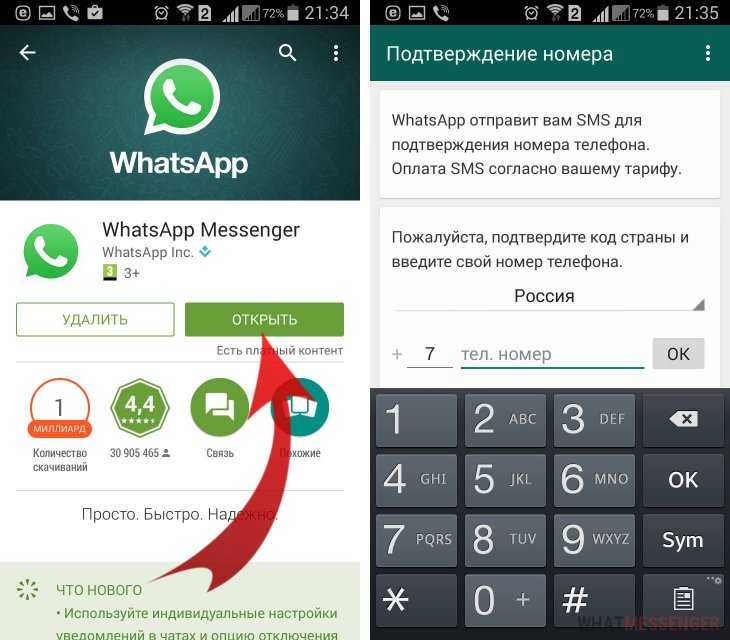
Если WhatsApp исчез с экрана вашего телефона, это может быть вызвано разными причинами. Часто приложение случайно скрывается или его иконка случайно удаляется, но бывают и более серьезные проблемы, такие как сбои в работе операционной системы или ошибка при обновлении. Важно действовать быстро, чтобы вернуть доступ и продолжить общение без потерь.
Для начала проверьте, не удалено ли приложение. Если иконка WhatsApp исчезла, попробуйте найти его в списке всех приложений на устройстве. Для этого откройте меню приложений и прокрутите список. На Android устройствах можно использовать строку поиска в верхней части экрана, чтобы найти приложение по названию. Если вы используете iPhone, откройте экран «Все приложения» и введите в поиск «WhatsApp».
Если приложение не найдено, вероятно, оно было удалено. В этом случае откройте магазин приложений (Google Play на Android или App Store на iOS), выполните поиск по запросу WhatsApp и нажмите кнопку установки. После этого приложение будет установлено на ваше устройство снова. Важно убедиться, что вы используете актуальную версию, чтобы избежать возможных проблем с функционалом.
После того как приложение установлено, вам нужно будет восстановить доступ к своему аккаунту. Для этого откройте WhatsApp и следуйте инструкциям по восстановлению. Обычно процесс включает в себя ввод вашего номера телефона и код, который приходит по SMS. Если у вас настроено резервное копирование данных, можно восстановить историю сообщений и медиафайлы, выбрав соответствующую опцию в процессе установки.
Не забывайте, что для восстановления данных нужно иметь доступ к тому же номеру телефона, на который был зарегистрирован аккаунт. В случае проблем с восстановлением доступа через SMS, проверьте настройки сети или попробуйте запросить код по голосовому звонку.
Как найти приложение WhatsApp на Android-устройстве

Чтобы найти WhatsApp на Android, откройте главный экран устройства и используйте строку поиска. Проведите вниз по экрану, чтобы открыть панель поиска, и введите «WhatsApp». Если приложение установлено, оно отобразится в результатах. Вы также можете попробовать найти его, прокрутив список всех установленных приложений на устройстве.
Если WhatsApp не отображается на главном экране, откройте меню приложений, которое обычно находится внизу экрана. Это иконка в виде сетки или ряда точек. Прокручивайте список, пока не найдете WhatsApp. Если у вас несколько экранов приложений, используйте поиск, проводя вниз.
Если вы не можете найти WhatsApp с помощью поиска или в списке приложений, возможно, приложение скрыто. Для этого перейдите в «Настройки» устройства, затем в раздел «Программы» или «Приложения». Найдите WhatsApp в списке установленных приложений.
Еще один способ – проверить, не был ли WhatsApp случайно удален. Для этого откройте Google Play, введите в строку поиска «WhatsApp» и посмотрите, доступна ли кнопка «Открыть». Если вместо этого будет кнопка «Установить», приложение нужно будет установить заново.
Где искать WhatsApp на iPhone: решение для разных версий iOS
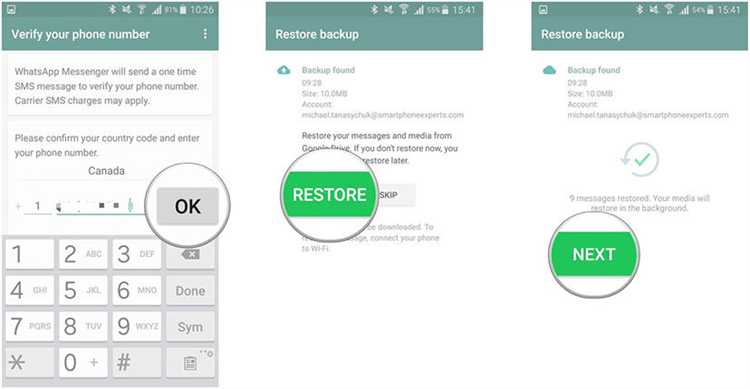
На устройствах с iOS WhatsApp можно найти и восстановить разными способами, в зависимости от версии операционной системы. Рассмотрим несколько методов для разных поколений iPhone.
iOS 12 и более поздние версии
Для iPhone с iOS 12 и выше WhatsApp обычно отображается на домашнем экране, если приложение было установлено. Если иконка пропала, первым делом стоит проверить, не был ли случайно скрыт ярлык приложения. Для этого откройте App Store и найдите WhatsApp с помощью поисковой строки. Если приложение установлено, вместо кнопки «Загрузить» будет отображаться «Открыть».
Если вы не можете найти WhatsApp в поиске, это может означать, что приложение было удалено. В таком случае зайдите в App Store и загрузите его заново.
iOS 11 и старше
На старых версиях iOS, таких как 11, WhatsApp также часто исчезает с домашнего экрана из-за случайного удаления. В iOS 11 была введена возможность скрывать приложения через настройки экрана. Если WhatsApp пропал, попробуйте следующие шаги:
- Откройте «Настройки» и выберите «Основные» → «Хранилище iPhone».
- Найдите WhatsApp в списке приложений. Если рядом с ним стоит «Удалено», просто нажмите «Загрузить» для восстановления приложения.
- Если приложение не отображается, используйте поиск в App Store, чтобы заново установить его.
Использование поиска на устройстве
Для всех версий iOS можно воспользоваться встроенным поиском. Потяните вниз на главном экране, чтобы активировать поиск, и введите «WhatsApp». Если приложение установлено, оно появится в результатах.
Решение проблемы с установкой WhatsApp
Если приложение не устанавливается, возможны несколько причин: проблемы с интернет-соединением, неправильные настройки Apple ID или недостаток места на устройстве. Проверьте наличие обновлений для iOS, очистите кэш и проверьте свободное место. Иногда помогает перезагрузка устройства или сброс настроек сети.
Как восстановить доступ к WhatsApp, если приложение удалено
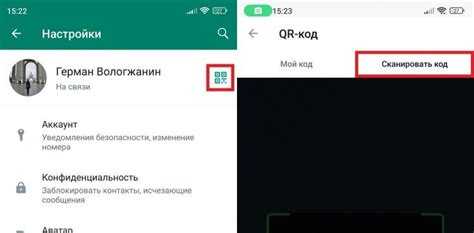
Если вы удалили приложение WhatsApp на своем телефоне, восстановить доступ к аккаунту можно всего за несколько шагов. Главное – сохранить номер телефона и доступ к аккаунту в Google или iCloud, в зависимости от платформы вашего устройства.
Шаг 1: Установите WhatsApp заново
Перейдите в Google Play Store (для Android) или App Store (для iOS) и скачайте приложение. Найдите WhatsApp в поиске и нажмите «Установить». Подключитесь к стабильному интернет-соединению перед началом скачивания, чтобы избежать ошибок в процессе загрузки.
Шаг 2: Введите номер телефона
После установки откройте приложение и введите свой номер телефона, который был связан с удалённым аккаунтом. WhatsApp отправит на указанный номер SMS с кодом подтверждения. Введите его в приложении.
Шаг 3: Восстановление чатов
При первом запуске WhatsApp предложит вам восстановить чаты из резервной копии, если она была создана ранее. Для восстановления данных необходимо подключение к тому же аккаунту Google или iCloud, который использовался для резервного копирования.
Если резервной копии нет, чаты не восстановятся. Важно помнить, что WhatsApp не хранит свои данные на серверах после удаления, так что восстановление будет возможно только при наличии резервной копии.
Шаг 4: Завершите настройку аккаунта
После восстановления чатов, настройте профиль: добавьте фото, имя и статус. Проверьте настройки уведомлений и безопасности (например, двухфакторную аутентификацию) для повышения защиты аккаунта.
Шаг 5: Восстановление группы и контактов
Контакты автоматически синхронизируются с вашей телефонной книгой, если вы предоставили WhatsApp доступ к контактам. Группы, в которых вы состояли, также будут восстановлены, если вы не покидали их до удаления приложения.
Важно: Для восстановления чатов требуется достаточно места в памяти устройства и стабильное интернет-соединение. Если восстановление не происходит, убедитесь, что резервная копия была актуальной на момент удаления WhatsApp.
Что делать, если WhatsApp не запускается на вашем телефоне
Если WhatsApp не запускается на вашем телефоне, первым делом проверьте, не возникли ли проблемы с интернет-соединением. Отключите и снова включите Wi-Fi или мобильные данные. Убедитесь, что телефон имеет стабильный доступ к сети.
Далее, проверьте, не исчерпан ли свободный объём памяти устройства. Если память переполнена, удалите ненужные файлы или приложения, чтобы освободить пространство. Для этого зайдите в настройки устройства и выберите раздел «Память» или «Хранение».
Если WhatsApp всё ещё не запускается, попробуйте перезагрузить телефон. Это поможет устранить временные сбои и освободить ресурсы системы для работы приложения.
Проверьте, не требует ли приложение обновления. Откройте магазин приложений (Google Play или App Store), найдите WhatsApp и убедитесь, что установлена последняя версия. Если доступно обновление, выполните его.
Если обновление не помогает, удалите и снова установите WhatsApp. Для этого зайдите в магазин приложений, удалите текущую версию, затем скачайте и установите приложение заново. Обратите внимание, что для восстановления данных после переустановки потребуется выполнить процесс восстановления из резервной копии.
Если проблема сохраняется, зайдите в настройки телефона, найдите раздел «Программы» или «Программы и уведомления», выберите WhatsApp и нажмите «Очистить кэш». Иногда поврежденный кэш может мешать нормальной работе приложения.
Для устройств Android также полезно проверить, не включён ли режим энергосбережения или другие настройки, ограничивающие работу фоновых приложений. Отключите эти функции, если они активированы, и попробуйте снова запустить WhatsApp.
Если ни один из предложенных методов не помог, возможно, проблема связана с системным сбоем или неисправностью устройства. В таком случае обратитесь в службу поддержки WhatsApp или в сервисный центр для диагностики телефона.
Как вернуть аккаунт WhatsApp после смены номера телефона
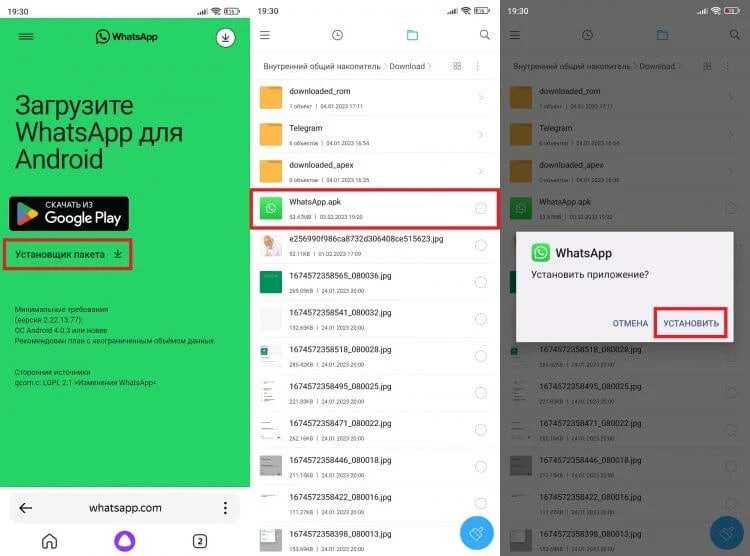
Чтобы вернуть аккаунт WhatsApp после смены номера, необходимо выполнить несколько простых шагов, которые обеспечат плавный переход. Главное – сохранить доступ к старому номеру хотя бы на время процесса, так как для верификации нового номера потребуется доступ к СМС-сообщениям или звонкам.
1. Сначала убедитесь, что на новом телефоне установлен WhatsApp и готов к использованию. Если вы меняете устройство, скачайте и установите последнюю версию приложения из магазина.
2. Откройте WhatsApp и перейдите в настройки. Найдите раздел «Аккаунт», а затем выберите «Изменить номер». Здесь вам предложат ввести два номера: старый и новый. Убедитесь, что новый номер активен и можно получать на него СМС или звонки.
3. После ввода данных WhatsApp отправит код подтверждения на новый номер. Введите его для завершения процесса. Если номер старый больше не доступен для получения сообщений, можно попробовать восстановить доступ через верификацию по телефону.
4. В случае если старый номер утерян и нет доступа к старому устройству, напишите в поддержку WhatsApp, указав свой старый номер и подробности ситуации. В некоторых случаях, сотрудники могут помочь в восстановлении аккаунта через альтернативные способы верификации.
5. Если процесс прошел успешно, все ваши чаты и данные останутся на новом номере. Однако, если ранее вы не использовали резервные копии чатов в облаке, важно заранее настроить резервное копирование данных, чтобы не потерять переписку при смене номера в будущем.
Шаги для восстановления пароля WhatsApp через электронную почту
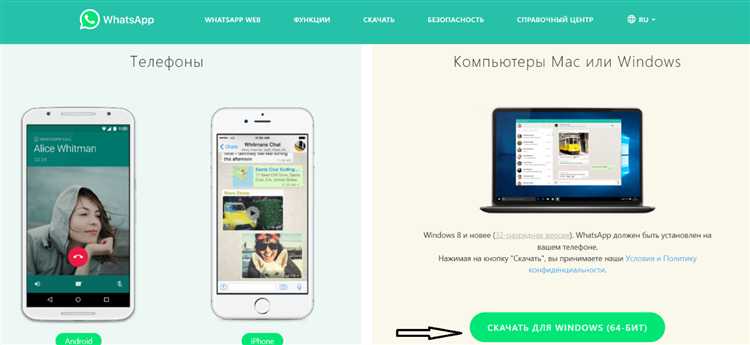
WhatsApp не использует традиционный пароль для доступа к аккаунту. Вместо этого для входа применяется двухэтапная аутентификация через код, который отправляется на номер телефона. Однако, если вы забыли PIN-код двухэтапной аутентификации или не можете получить доступ к аккаунту, WhatsApp предлагает возможность восстановить доступ через электронную почту. Для этого выполните следующие шаги:
- Откройте WhatsApp на вашем телефоне.
- Перейдите в настройки: на главном экране приложения нажмите на три точки в правом верхнем углу и выберите «Настройки».
- Выберите раздел «Учетная запись», затем выберите «Двухэтапная аутентификация».
- Нажмите на «Включить» (если двухэтапная аутентификация еще не активирована). В процессе настройки вам будет предложено ввести PIN-код.
- В разделе «Электронная почта для восстановления» укажите адрес электронной почты. Этот адрес необходим для восстановления доступа в случае потери PIN-кода.
- Сохраните изменения и выйдите из меню настроек.
- Для восстановления PIN-кода вернитесь в меню двухэтапной аутентификации и выберите «Забыли PIN?».
- Следуйте инструкциям на экране: вам будет отправлено письмо с кодом восстановления на указанный адрес электронной почты.
- Введите код, полученный на вашу электронную почту, и создайте новый PIN-код для двухэтапной аутентификации.
- Подтвердите изменения, после чего доступ к WhatsApp будет восстановлен.
Если вы не указали адрес электронной почты для восстановления доступа, восстановление через почту невозможно. В таком случае стоит рассмотреть другие методы восстановления аккаунта, такие как поддержка WhatsApp через официальную страницу помощи.
Вопрос-ответ:
Как найти WhatsApp на телефоне, если он пропал с главного экрана?
Если WhatsApp исчез с главного экрана, попробуйте поискать его через меню приложений. На большинстве смартфонов достаточно провести пальцем вниз по экрану, чтобы вызвать строку поиска. Введите «WhatsApp» в строку и посмотрите, не появляется ли иконка. Также убедитесь, что приложение не переместилось в другую папку или на второй экран.
Что делать, если я не могу войти в WhatsApp из-за утери доступа к номеру?
Если вы потеряли доступ к номеру, привязанному к WhatsApp, первым шагом будет восстановление доступа к этому номеру. Вы можете обратиться в своего оператора связи для восстановления сим-карты. После восстановления доступа к номеру, просто введите его в WhatsApp, и сервис предложит вам восстановить доступ с помощью кода подтверждения, который будет отправлен на ваш номер.
Как восстановить WhatsApp, если я случайно удалил приложение?
Для восстановления WhatsApp после удаления достаточно зайти в магазин приложений (Google Play для Android или App Store для iPhone) и скачать его заново. После установки откройте приложение и введите свой номер телефона, чтобы восстановить чаты, если вы настроили резервное копирование в облаке.
Как восстановить доступ в WhatsApp, если при установке приложение не находит резервную копию?
Если WhatsApp не находит резервную копию, убедитесь, что вы используете тот же номер телефона и аккаунт Google или iCloud, на котором была настроена резервная копия. Также проверьте, чтобы у вас была стабильная интернет-связь, и что резервная копия была создана не слишком давно. В некоторых случаях может потребоваться повторно войти в Google или iCloud аккаунт в настройках телефона.
Почему WhatsApp не восстанавливает чаты при переустановке приложения?
Если WhatsApp не восстанавливает чаты, вероятно, вы не включили опцию резервного копирования данных или сделали это слишком поздно. Чтобы чаты восстановились, важно, чтобы резервное копирование было выполнено заранее и с использованием того же аккаунта в Google Drive или iCloud. В некоторых случаях, если копия была повреждена, восстановление может быть невозможным. Чтобы избежать этого, регулярно проверяйте настройки резервного копирования в WhatsApp.






